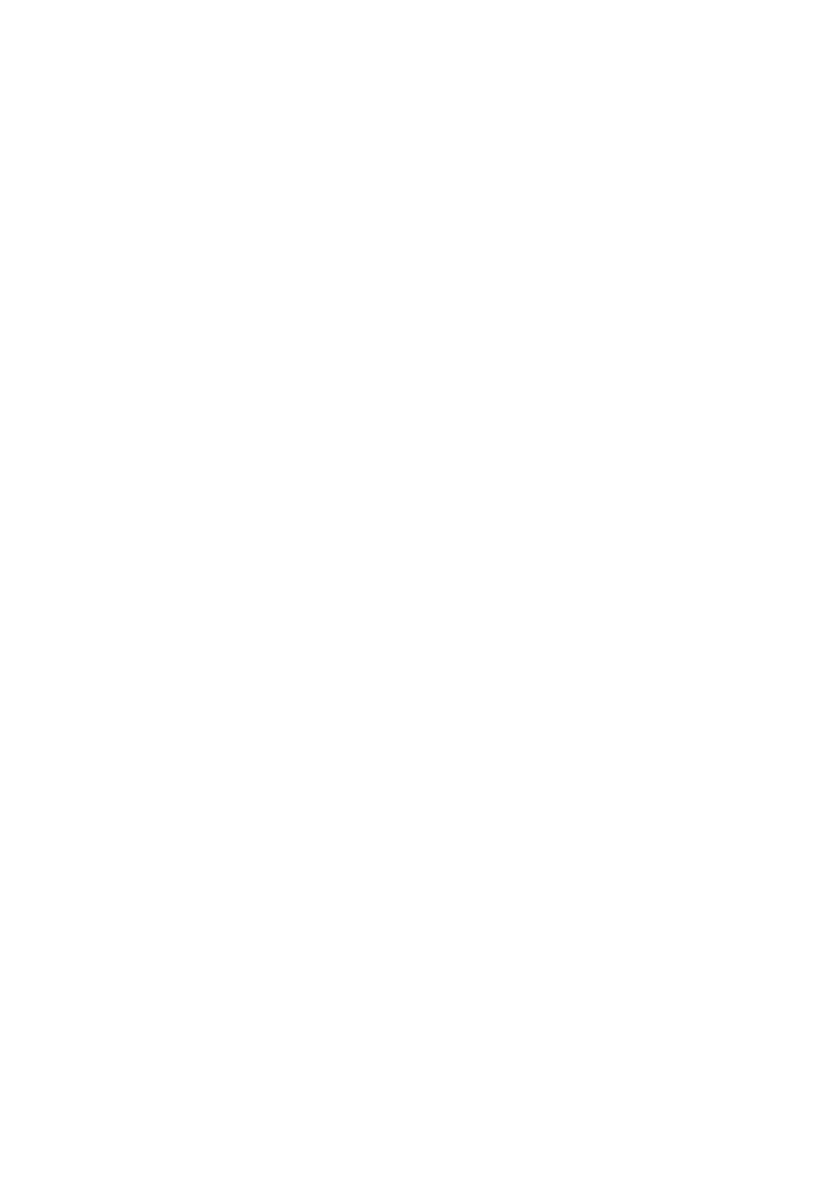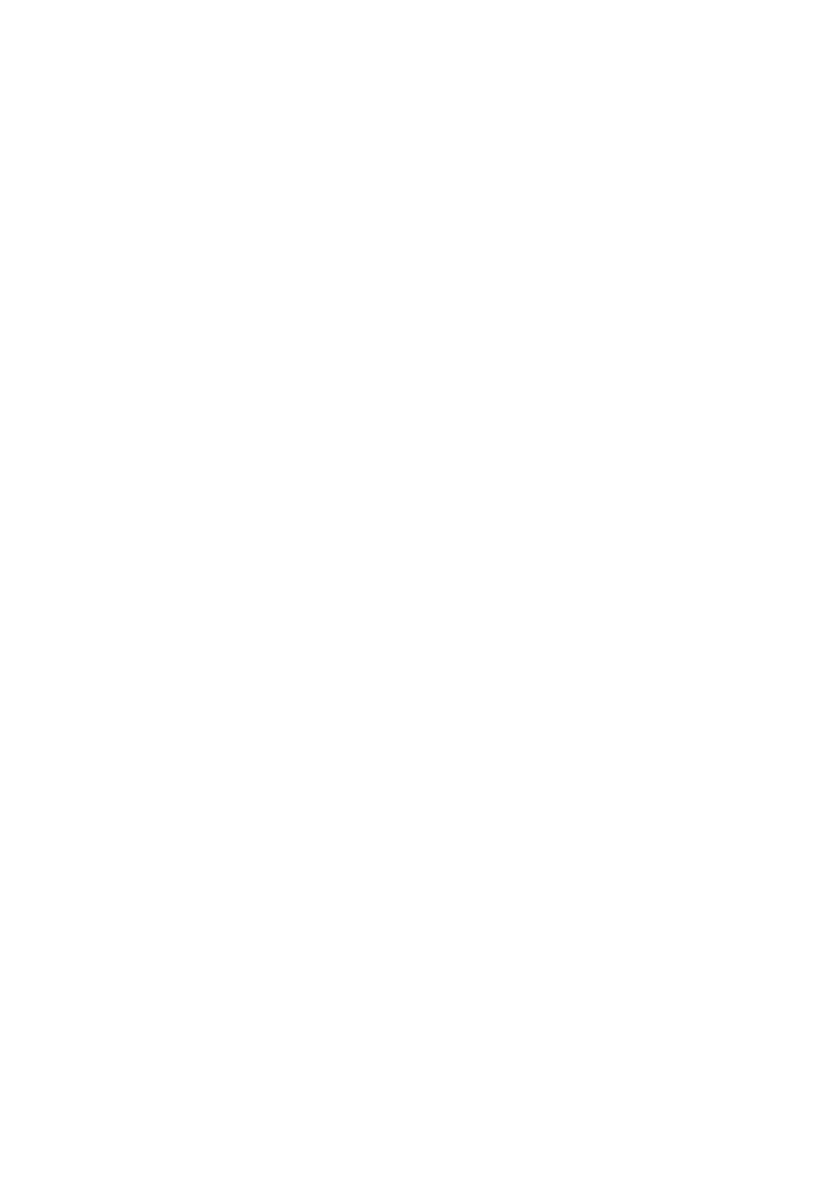
vii
LCD Piksel Beyanı
LCD ünitesi yüksek hassas üretim teknikleri kullanılarak üretilmiştir. Ancak bazı
pikseller yanlış renk verebilmekte ya da siyah veya kırmızı noktalar olarak
görünebilmektedir. Bunun, kaydedilen görüntü üzerinde herhangi bir etkisi yoktur ve
arıza teşkil etmez.
Bu ürün güç yönetimini etkinleştirmek için gönderilmiştir:
• Ekranın Uyku modunu kullanılmadığında 15 dakika içinde etkinleştirin.
• Bilgisayarın Uyku modunu kullanılmadığında 30 dakika içinde etkinleştirin.
• Güç düğmesine basarak bilgisayarı Uyku modundan uyandırın.
Rahat kullanım için ipuçları ve bilgiler
Bilgisayar kullanıcıları uzun süre kullanım sonrası gözlerde gerilme ve baş ağrısı
hissedebilir. Ayrıca kullanıcıların uzun süre bilgisayar önünde çalışması halinde
bedensel yaralanma riski bulunmaktadı r. Uzun çalışma süreleri, kötü duruş, kötü
çalışma alışkanlıkları, stres, yetersiz çalışma koşulları, kişisel sağlık ve diğer
etmenler bedensel yaralanma riskini büyük oranda artırır.
Yanlış bilgisayar kullanımı karpal tünel sendromuna, tendonide, tenosinovitise veya
diğer kasiskelet bozukluklarına sebep olabilir. Aşağıdaki semptomlar ellerde,
bileklerde, kollarda, omuzlarda, boyunda veya sırtta görünebilir:
• Hissizlik veya yanma ya da karıncalanma hissi
• ağrı, kırıklık veya hassaslık
• acı, şişme veya çarpıntı
• tutulma veya sertlik
• soğuk alma veya halsizlik
Bu semptomlar varsa veya bilgisayar kullanımı nız ile ilgili olarak uzun süreli ya da
devamlı rahatsızlık ve/veya acı hissediyorsanız, derhal doktorunuza danışın ve
şirketinizin sağlık ve güvenlik departmanını bilgilendirin.
Aşağıdaki bölüm bilgisayarı daha rahat kullanmanız için ipuçları sunmaktadır.
Rahat bölgenin bulunması
Monitörünüzün görüntüleme açısını ayarlayarak en rahat olduğunuz bölgeyi bulun,
ayak koyma yeri kullanın veya en iyi rahatı elde etmek için oturma yüksekliğini
ayarlayın. Aşağıdaki ipuçlarını yerine getirin:
• Uzun süre sabit bir pozisyonda kalmayı n
• İleri ve/veya geri yaslanmayın
• Dik durun ve bacak kaslarınızdaki gerginliği azaltmak için düzenli olarak
yürüyün